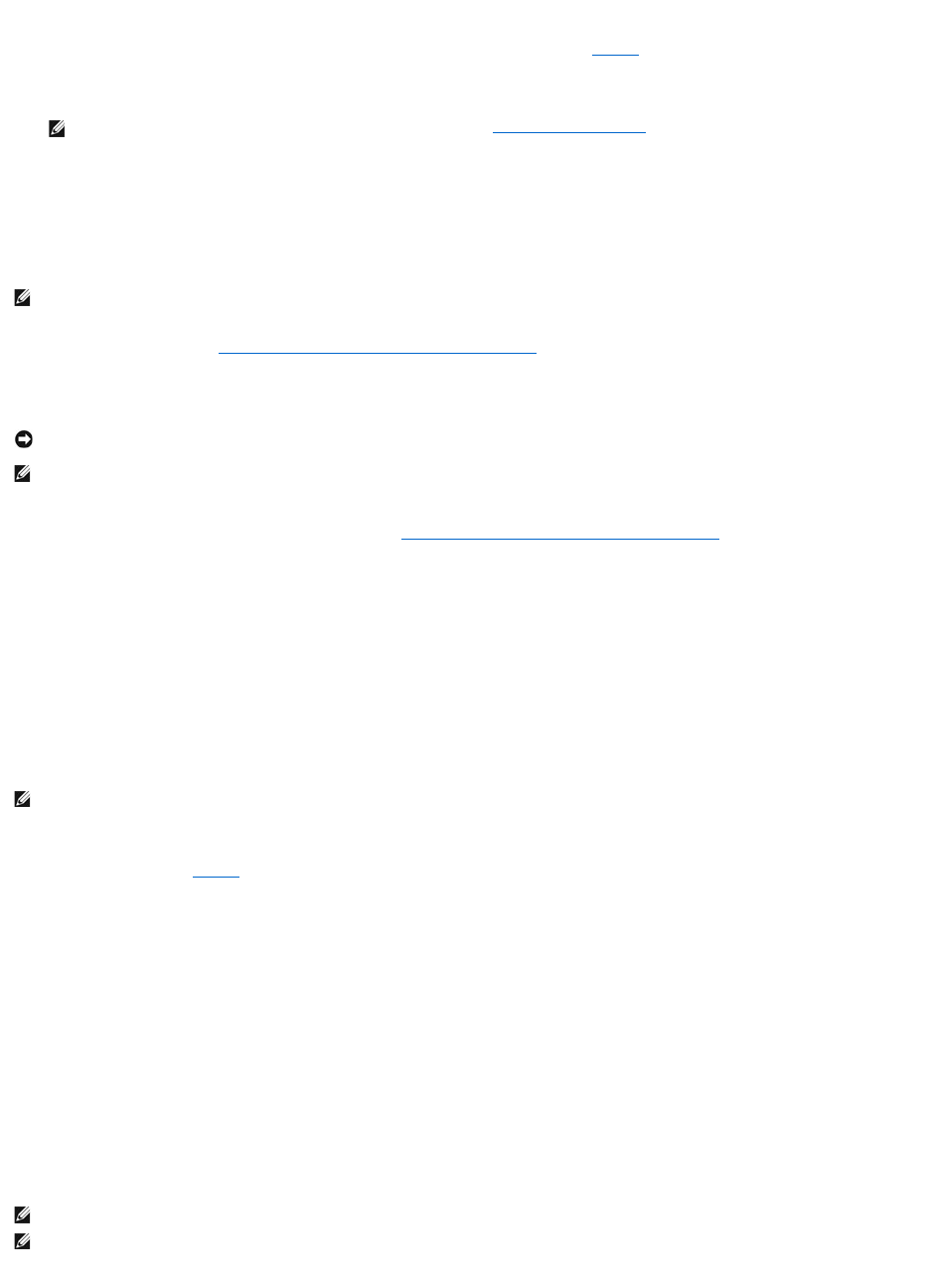angezeigt. Wenn dieses Popup-Fensterangezeigtwird,drückenSiedieNach-links- oder Nach-rechts-Tasten, um Yes(Ja)zumarkierenunddrückenSie
anschließenddieEingabetaste.
Wenn die Einstellung nichtgeändertwurde,wirdkeinPopup-Fenster angezeigt. Fahren Sie mit Schritt 6 fort.
6. DrückenSiedieTaste<Esc>.
7. Verwenden Sie die Nach-links- oder Nach-rechts-Tasten, um Save/Exit(Speichern/Beenden)zumarkierenunddrückenSiedieEingabetaste,umdas
System-Setup-Programm zu beenden und den Startvorgang fortzusetzen.
KonfigurierenfürRAIDmitdemIntelRAIDOptionROM-Dienstprogramm
Erstellen einer RAID-Klasse-0- oder RAID-Klasse-1-Konfiguration
1. Stellen Sie Ihren Computer auf RAID-aktivierten Modus (siehe Einstellen Ihres Computers auf RAID- aktivierten Modus).
2. DrückenSie<Strg><i>,wennSieaufgefordertwerden,dasIntelRAIDOptionROM- Dienstprogramm zu starten.
3. Verwenden Sie die Nach-Oben- und Nach-Unten-Tasten, um Create RAID Volume (Erstellen des RAID-Volumens)zumarkieren,unddrückenSie
anschließenddieEingabetaste.
4. Geben Sie einen RAID-VolumennameneinoderübernehmenSiedieStandardvorgabe,unddrückenSieanschließenddieEingabetaste.
5. FürRAID0:DrückenSiedieNach-Oben- und Nach-Unten-Tasten, um RAID0 (Stripe)auszuwählen.DrückenSieanschließenddieEingabetaste.
FürRAID1:DrückenSiedieNach-Oben- und Nach-Unten-Tasten, um RAID1 (Mirror)auszuwählen.DrückenSieanschließenddieEingabetaste.
6. Verwenden Sie die Nach-Oben- und Nach-Unten-TastenunddieLeertaste,umdiezweioderdreiLaufwerkezuwählen,dieSiefürIhreKonfiguration
verwendenwollen.DrückenSieanschließenddieEingabetaste.
7. FürRAID0:DrückenSiedieNach-Oben- und Nach-Unten-Tasten,umdieStreifengrößeauszuwählen.DrückenSieanschließenddieEingabetaste.
FürRAID1:GehenSiezuSchritt 8.
8. WählenSiediegewünschteKapazitätfürdasVolumenunddrückenSieanschließenddieEingabetaste.DerStandardwertistdiemaximalverfügbare
Größe.
9. DrückenSiedieEingabetaste,umdasVolumenzuerstellen.
10. DrückenSie<y>,umzubestätigen,dassSiedasRAID-Volumenerstellenmöchten.
11. BestätigenSie,dassdierichtigeVolumenkonfigurationaufdemHauptbildschirmdesIntelRAIDOptionROM-Dienstprogramms angezeigt wird.
12. Verwenden Sie die Nach-Oben- und Nach-Unten-Tasten, um die Option Exit(Beenden)zuwählen;drückenSieanschließenddieEingabetaste.
13. Installieren Sie das Betriebssystem.
LöscheneinesRAID-Volumens
ANMERKUNG: Zum Erstellen einer RAID-Konfiguration mit dem Intel RAID Option ROM-DienstprogrammkönnenzwarLaufwerkebeliebigerGröße
verwendetwerden,dieLaufwerkesolltenjedochidealerweisevongleicherGrößesein.IneinerKonfigurationunterRAID-Klasse 0 hat die Konfiguration
dieGrößedeskleinstenLaufwerksmultipliziertmitderAnzahl(zwei)derLaufwerkeinderKonfiguration.BeieinerKonfigurationunterRAID-Klasse 1 ist
dieGrößederKonfigurationdiedeskleinerenLaufwerksderbeidenverwendetenLaufwerke.WennSievorhandeneDatenmigrierenmöchten,findenSie
entsprechende Hinweise unter KonfigurierenfürRAIDmitIntelMatrixStorageManager.